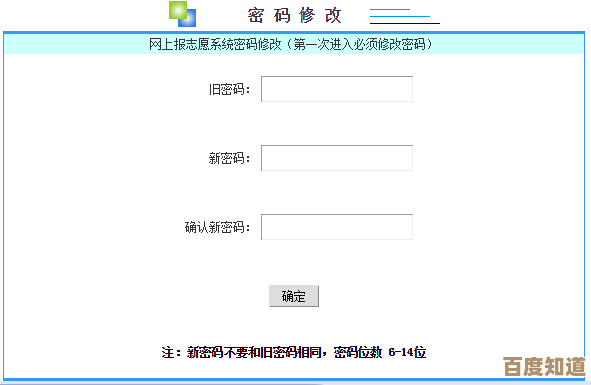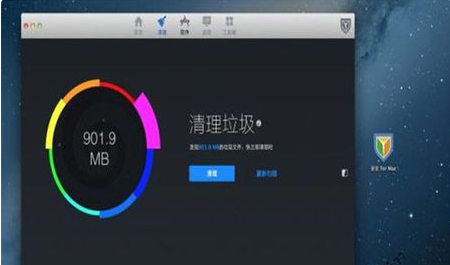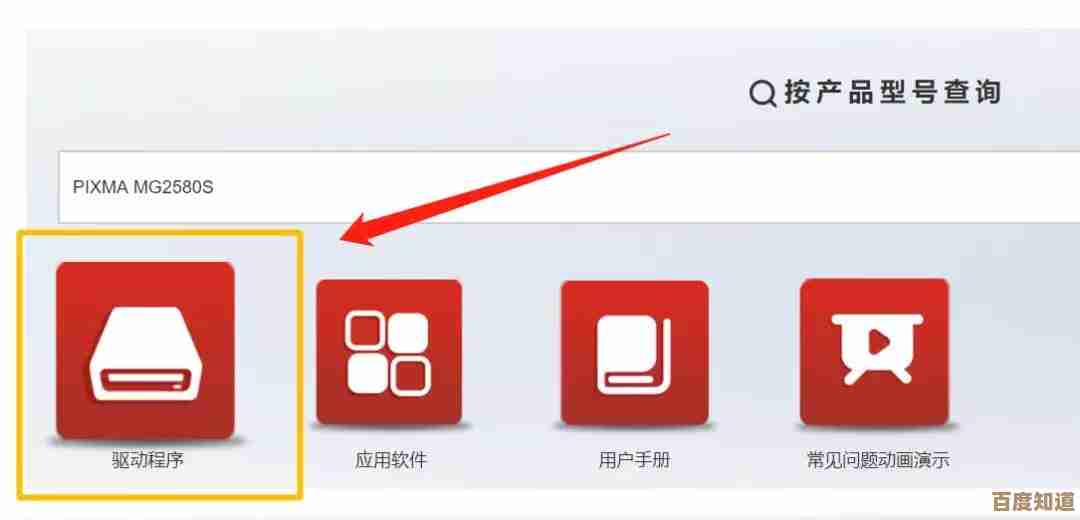应对Windows 11游戏突然退出的有效方法与步骤解析
- 问答
- 2025-11-01 17:32:16
- 2
快速排查与即时解决
当游戏突然退出时,首先尝试以下步骤,这些方法能解决大部分常见问题。
- 重启电脑:这是最简单也最有效的方法之一,重启可以清除临时的系统缓存和软件冲突,解决因系统资源占用过高或程序小错误导致的问题。
- 更新显卡驱动:过时或损坏的显卡驱动是游戏崩溃的主要原因。
- 步骤:右键点击“开始”按钮 -> 选择“设备管理器” -> 展开“显示适配器” -> 右键点击你的显卡 -> 选择“更新驱动程序”,你可以选择自动搜索,但更推荐去显卡官网(NVIDIA或AMD)下载并安装最新的驱动。
- 来源参考:微软官方支持文档和各大显卡制造商(如NVIDIA、AMD)均强调保持驱动最新对游戏稳定性的重要性。
- 关闭后台程序:一些后台运行的程序(如聊天软件、浏览器、录屏软件)可能会与游戏争夺资源或发生冲突。
- 步骤:按
Ctrl + Shift + Esc打开任务管理器,在“进程”标签页中,手动结束掉非必要的、占用资源高的程序。
- 步骤:按
针对性问题排查
如果快速排查无效,需要针对性地检查以下方面。
- 检查游戏文件完整性:游戏文件损坏或缺失会导致崩溃,Steam、Epic等平台都提供了验证功能。
- 步骤(以Steam为例):在库中右键点击游戏 -> 选择“属性” -> 选择“已安装文件” -> 点击“验证游戏文件的完整性”。
- 调整图形设置:将游戏内的图形设置调低,特别是那些对硬件要求高的选项(如阴影、抗锯齿),这可以测试是否是硬件(尤其是显卡)性能不足或过热导致的崩溃。
- 以管理员身份运行游戏:某些游戏需要更高的系统权限才能正常访问文件或系统资源。
- 步骤:右键点击游戏的快捷方式或可执行文件 -> 选择“以管理员身份运行”。
- 关闭Windows游戏栏和游戏模式:Windows自带的这些功能本意是优化游戏体验,但有时反而会引起冲突。
- 步骤:打开“设置” -> 选择“游戏” -> 分别进入“游戏栏”和“游戏模式”,将它们关闭。
深入系统级检查
如果问题依然存在,可能需要检查更深层次的系统问题。
- 检查系统更新:确保Windows 11本身是最新版本,微软会通过更新修复系统漏洞和兼容性问题。
- 步骤:打开“设置” -> 选择“Windows更新” -> 点击“检查更新”。
- 检查硬件温度:电脑硬件(主要是CPU和显卡)过热是游戏退出的常见原因,可以使用一些监控软件(如HWMonitor)在游戏运行时查看温度,如果温度过高,需要清理机箱灰尘、检查风扇是否正常运转。
- 运行系统文件检查器:该工具可以扫描并修复损坏的Windows系统文件。
- 步骤:在开始菜单搜索“cmd”或“命令提示符” -> 右键点击它,选择“以管理员身份运行” -> 输入命令
sfc /scannow并按回车,等待扫描和修复完成。
- 步骤:在开始菜单搜索“cmd”或“命令提示符” -> 右键点击它,选择“以管理员身份运行” -> 输入命令
- 检查电源计划:确保电脑的电源计划设置为“高性能”,避免因电源管理策略导致CPU或显卡性能受限。
- 步骤:在开始菜单搜索“编辑电源计划” -> 选择“高性能”模式。
高级解决方案
作为最后的手段,可以尝试以下方法。
- 重装游戏:卸载当前游戏,然后重新下载安装,这能确保获得一个全新的、完整的游戏环境。
- 回退或重装显卡驱动:如果更新驱动后问题才出现,可能是新驱动存在Bug,可以尝试在设备管理器中“回退驱动程序”,或者使用DDU(Display Driver Uninstaller)工具在安全模式下彻底卸载当前驱动,再安装一个已知稳定的旧版本驱动。
- 来源参考:技术社区(如Reddit的r/techsupport、各大硬件论坛)经常推荐使用DDU来彻底解决驱动冲突问题。
总结步骤顺序建议:建议从第一步开始,按顺序排查,通常前几个步骤就能解决大部分问题,如果问题只在特定游戏中出现,应优先考虑游戏本身的问题(如验证文件、调整设置);如果所有游戏都出现问题,则应重点排查系统和硬件(如驱动、温度、电源计划)。

本文由邝冷亦于2025-11-01发表在笙亿网络策划,如有疑问,请联系我们。
本文链接:http://www.haoid.cn/wenda/53375.html
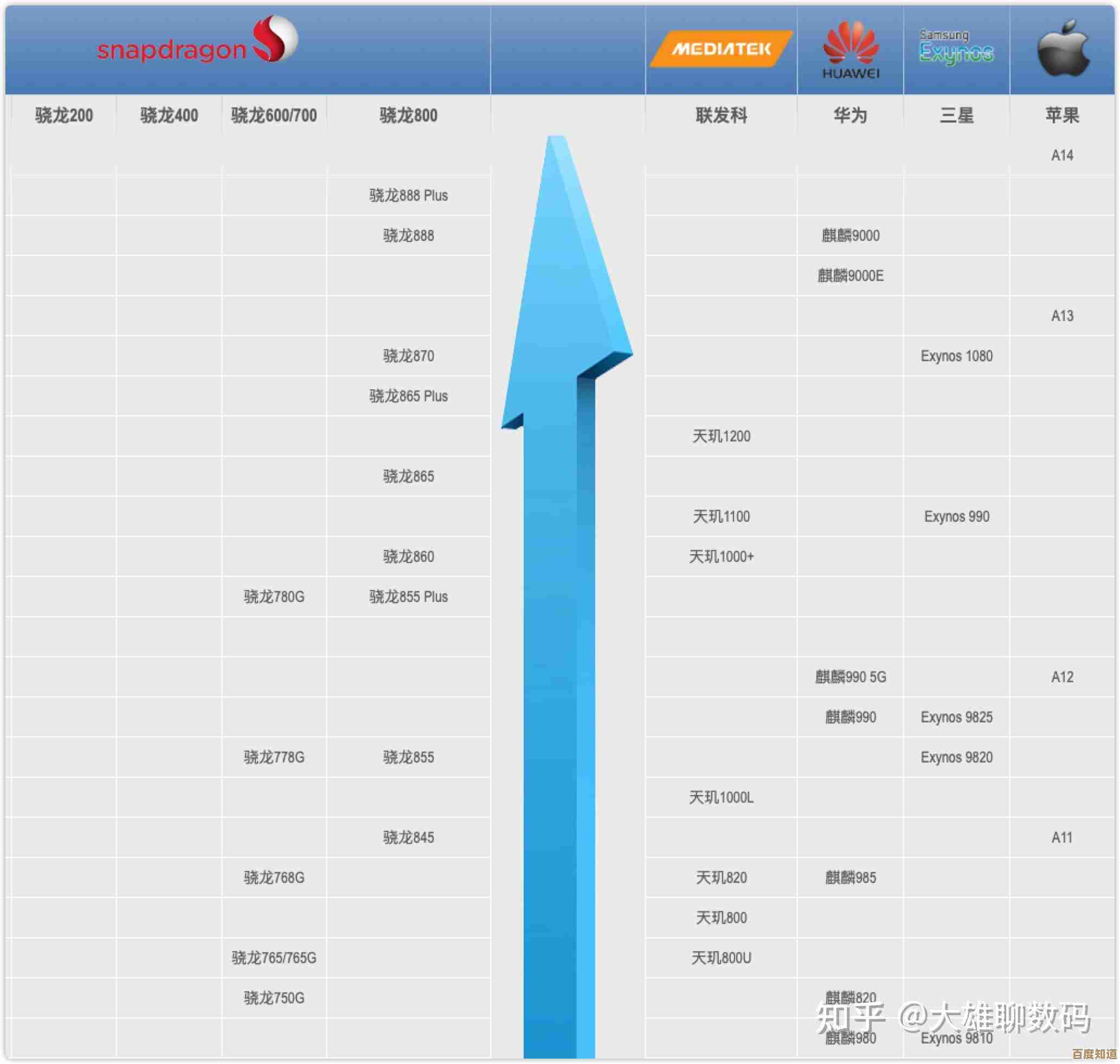
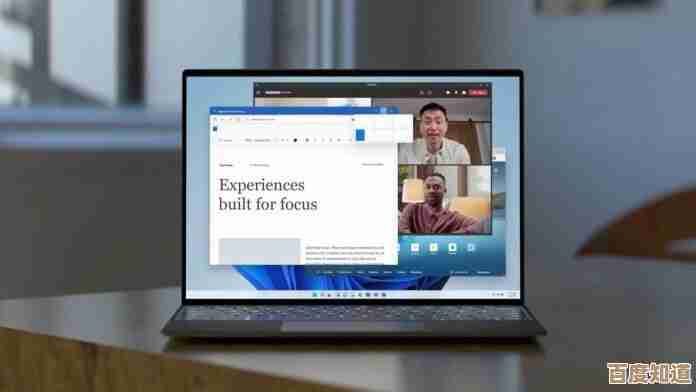
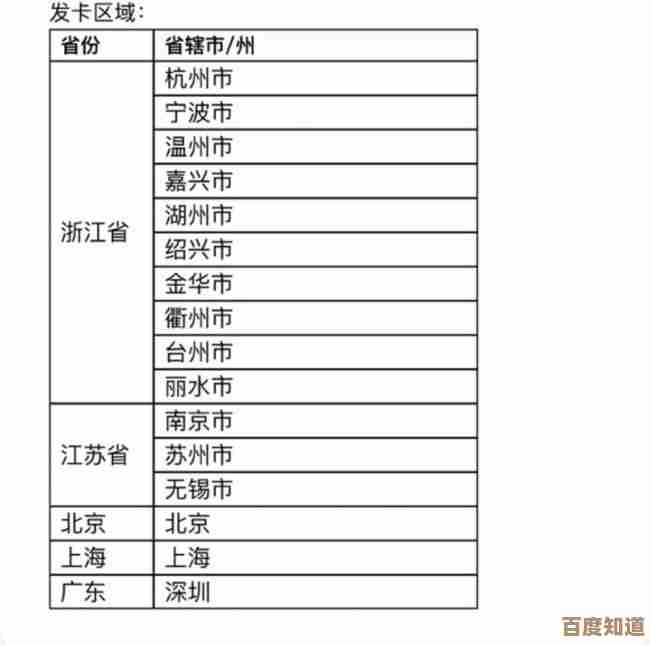

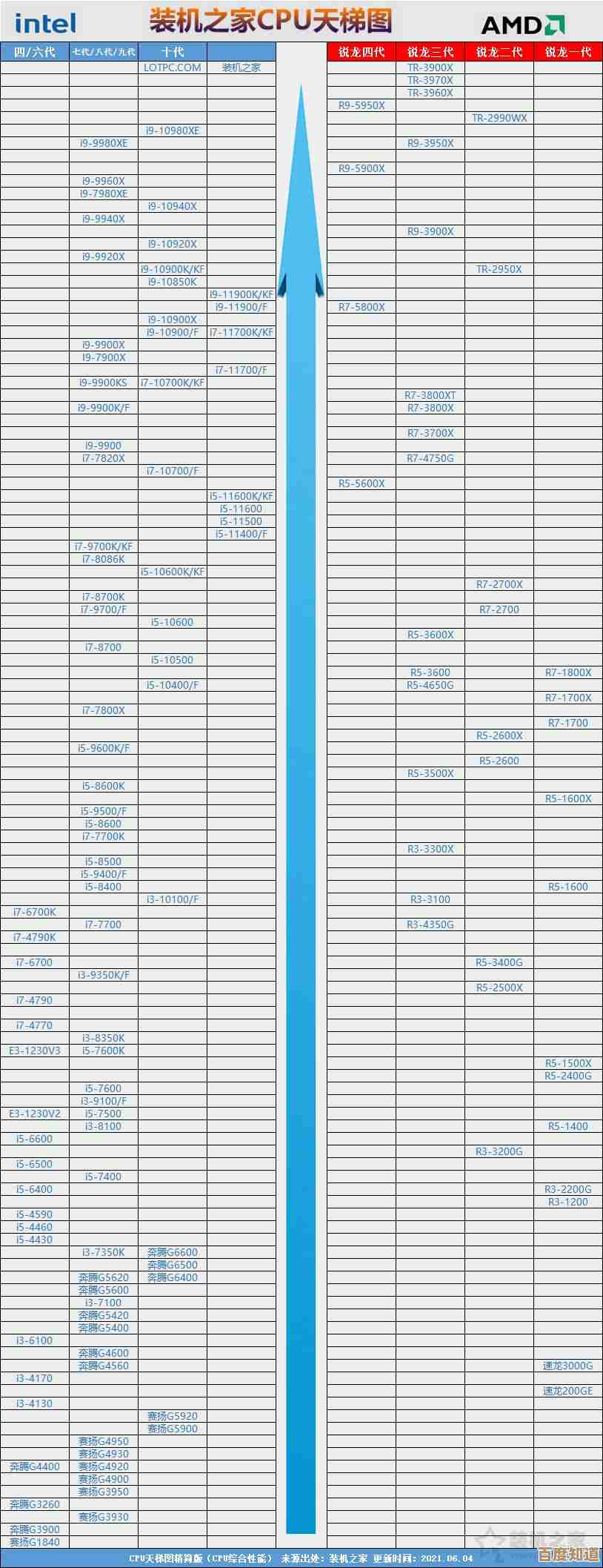
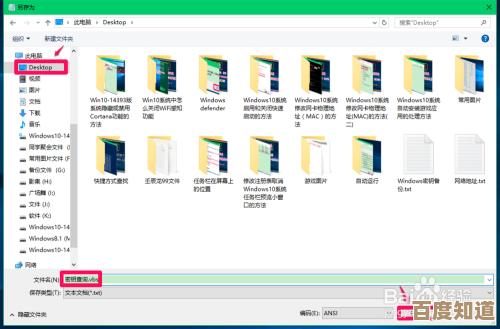

![突破性点对点安全通信系统 p2ps]保障数据传输隐私与可靠性](http://www.haoid.cn/zb_users/upload/2025/11/20251102091213176204593324649.jpg)